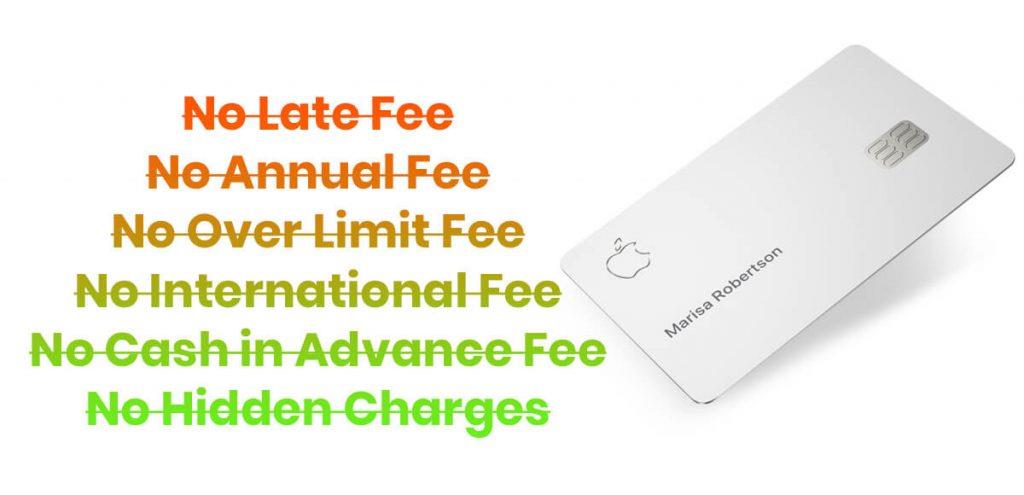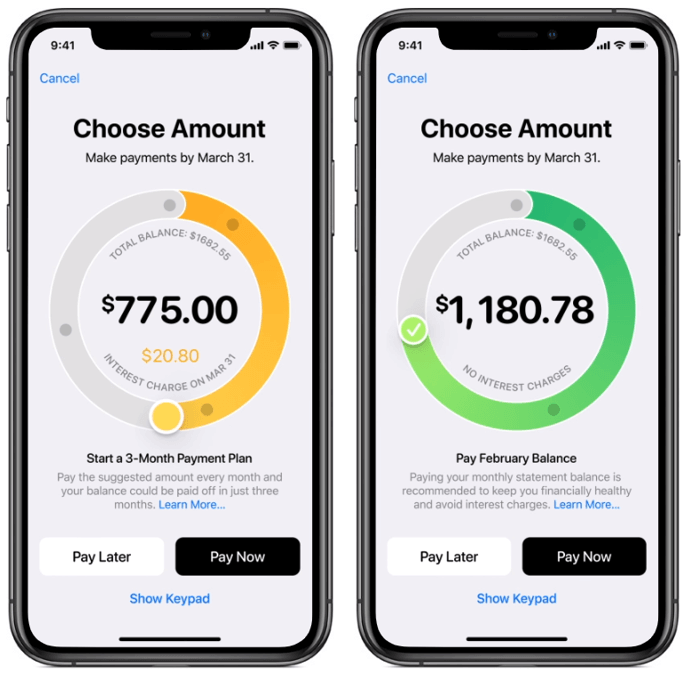Vi har brugt Mobile Wallets, men har aldrig tænkt på et kreditkort til vores Mobile Wallet. Ja, Apple gjorde det muligt og introducerede sit eget unikke kreditkort kaldet Apple Card. Jeg har grundigt gennemgået alle dens funktioner og kunne ikke finde en fangst her. Efter at have kendt til denne utrolige innovation, er det meget sandsynligt, at jeg får en og venter på denne sommer.
Apple Pay Market
Mandag den 25. marts 2019 annoncerede Apples CEO Tim Cook lanceringen af Apple Card med Apple Pay, der anslår 10 milliarder transaktioner i mere end 40 plus lande. Dette kreditkort er udelukkende designet til iPhones og fungerer med Apple Pay Wallet-appen. Accepten af Apple Pay er omkring 70 % i USA, men det australske erhvervsmarked har slået det med 99 % accept. Apple har indgået et samarbejde med Goldman Sachs, USAs berømte multinationale investeringsbank og finansielle servicevirksomhed, for at designe Apples kort på Apple-måden. Kortankomsten er hypet fra den ene dag til den anden, men vil ikke være praktisk før denne sommer.
Fantastisk Apple-kort
Billedkilde: Apple.com
Du vil blive forbløffet over at vide om fantastiske funktioner i Apple Card, herunder dets udseende og sikkerhedsfunktioner. Vi introducerer et af sin slags, et titanium laserudskåret kort uden noget kortnummer, udløbsdato, CVV-kode præget eller trykt. Det kræver heller ikke nogen underskrift. Den leveres kun med dit navn, Apple-logo og en indlejret chip parret med Apple Pay, som kører på MasterCard-netværket. Lige efter at du har tilmeldt dig med dit Apple ID, kan du begynde at styre dit Apple Card med et enkelt tryk på din iPhone. Appen giver dig en håndfuld information om dine forbrug, køb, kredit-/debetsaldo med en kategorisk analyse af dine forbrugstendenser. Det giver dig også mulighed for at tjekke dine udgifter med et kort, sælgernavn, dato og klokkeslæt, beløb og belønninger for hvert køb.
Læs også:-
Sådan overfører du betalinger ved hjælp af Apple Pay Cash... Apple prøver hårdt og finder på en nem måde at overføre og anmode om penge med Apple Pay Cash...
Belønninger og Cashback
Billedkilde: Apple.com
Som et introduktionsprodukt giver Apple dig 3 % cashback, hvis du køber noget fra Apple Store, iTunes, apple.com eller The App Store. Det giver dig også 2 % cashback, når du bruger Apple Pay App til enhver kategori, du handler. Hvilket betyder, at du altid har mulighed for at få 2% cashback, hver gang du scanner en QR-kode. Hvis du støder på en regning, som ikke accepterer Apply Pay, får du 1 % cashback, når du betaler med dit Apple Card. Den mest interessante kendsgerning er, at der ikke er nogen grænse for nogen af disse transaktioner, og daglige cashback krediteres din pung hver dag. Det giver dig også adgang til at tjekke dine forbrugsvaner og en analytisk ugentlig/månedlig erklæring, der kategorisk fremhæver dine foretrukne forbrug.
Intet gebyr eller gebyrer pålagt undtagen renter
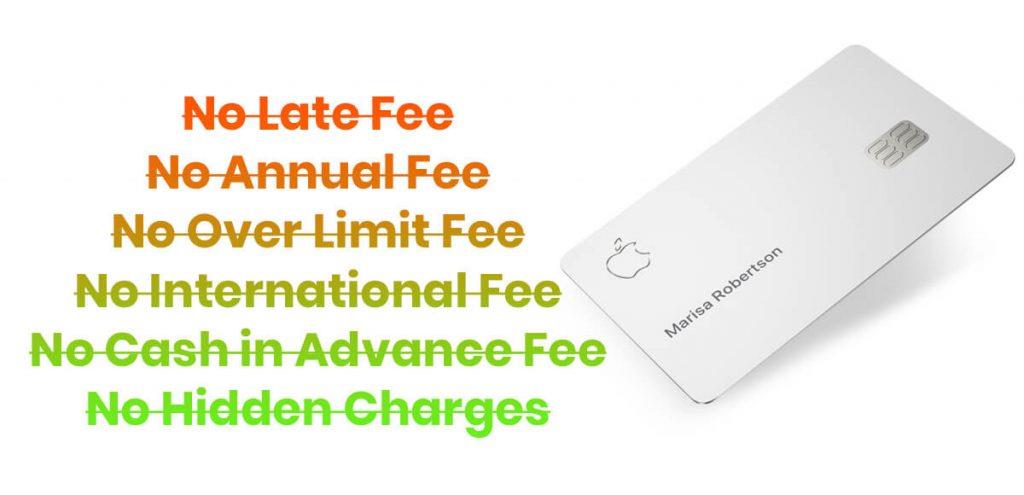
Ifølge Jennifer Bailey, VP for Apple Pay, accepteres Apple-kort overalt, hvor Apple Pay allerede er accepteret, men steder, hvor Apple Pay ikke er en mulighed, kan Apple-kort bruges som kreditkort. Kortet er også udstyret med intet forsinket gebyr, årligt gebyr, internationalt gebyr, overgrænsegebyr, kontant forudbetaling og ingen skjulte gebyrer. Apple hævder, at rentesatsen varierer mellem 13,24% til 24,24% baseret på kreditværdighed, men ifølge Federal Reserve har gennemsnittet været omkring 14,22% til 16% i de sidste 2 år. Dette kreditkort vil ikke være kontaktløst, hvilket er af en eller anden ukendt årsag.
Betalingspåmindelser og tidsplaner
Billedkilde: Apple.com
Apple Card wallet minder dig om dine forfaldsdatoer, og du kan også planlægge ugentlige eller månedlige betalinger i henhold til din lønningsdag. Standardbetalingscyklus opstår på den sidste dag i måneden, men du har mulighed for at forudbetale eller efterbetale efter din bekvemmelighed og holde renteomkostningerne i tankerne.
Øjeblikkelig beskyttelse mod svindel
Billedkilde: Apple.com
Når du køber noget eller foretager en transaktion, får du besked, mens du husker på, at det er dine penge. Hvis noget virker mistænkeligt, får du advarsler for at bekræfte, at det er dig, der foretager betalingen. Hvis du finder noget galt, skal du bare trykke og lade Apple vide om det og læne dig tilbage og slappe af. De er forpligtet til at tage sig af enhver anmeldt svigagtig aktivitet. Hvis du har et spørgsmål, behøver du ikke sidde i lange IVR-køer, da de leverer tekst-chattjenester 24/7.
Læs også:-
15 bedste mobilbetalingsapps, du bør prøve... De 15 bedste populære mobilbetalingsapps at bruge. Google Pay, appen, der blev introduceret i 2018, gør onlinebetalinger hurtige...
Klar synlighed på renter
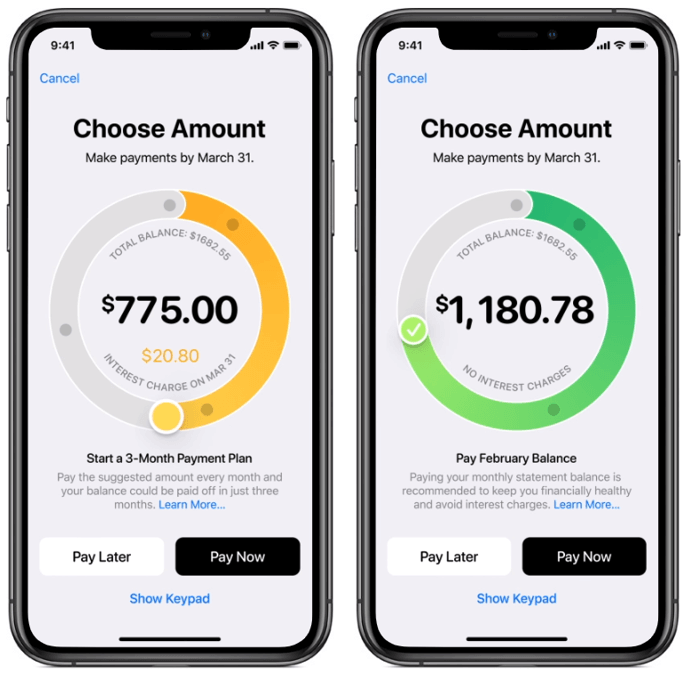
Apple Card giver dig mulighed for at foretage delbetalinger i henhold til dit budget. Det anbefales altid at foretage fulde betalinger for at få opkrævet 0 % i rente, men hvis du ikke kan gøre det, laver Apple beregningen for dig på en variabel basis reduceret rente. Alt du skal gøre er at vælge et hvilket som helst nummer, du ønsker at betale, og Apple vil øjeblikkeligt beregne og vise den gældende rente på resten af beløbet.
Sikkerhedsfunktion

Med hensyn til sikkerhed har Apple designet et separat kortnummer, der skal opbevares sikkert på hver af dine enheder. Engangssikkerhedskoden for hver transaktion kan kun tilgås efter brug af Fingerprint eller Face ID. Nu kan der ikke begås svindel uden at stjæle din telefon, dit ansigts-id eller dit fingeraftryk. Apple og dets partnere Goldman Sachs & Mastercard har taget et løfte om ikke at gemme eller sælge dine data om forbrugsvaner, hvad du køber eller hvor du har brugt til nogen.
Hvis du ikke vil gå glip af dette kort, skal du følge linket nederst på siden og sende din anmodning.
https://www.apple.com/apple-card/